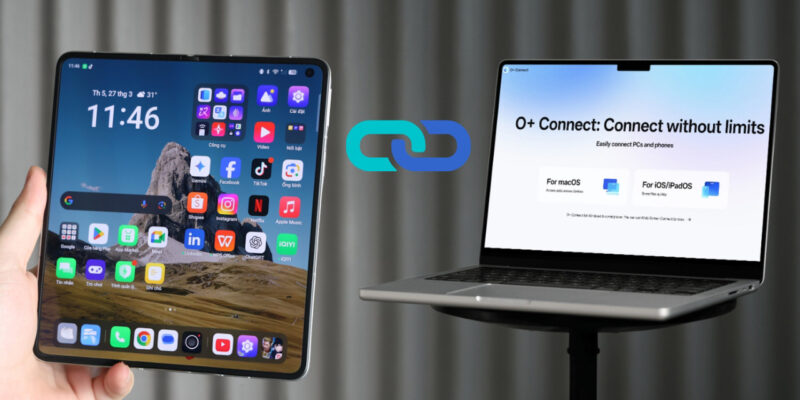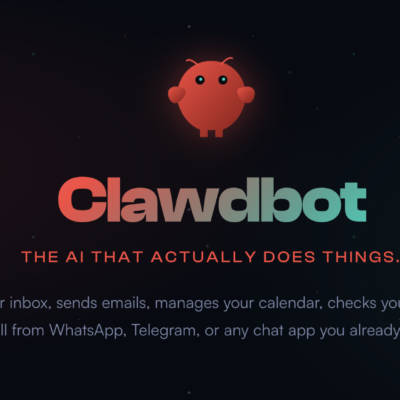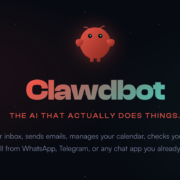Cách điều khiển từ xa và đồng bộ dữ liệu OPPO Find N5 với macOS
Bạn đang sở hữu một chiếc OPPO Find N5 và muốn kết nối nó với MacBook của mình? Tuyệt vời! Dù hai thiết bị chạy hai hệ điều hành khác nhau, việc liên kết chúng vẫn cực kỳ đơn giản và mang lại nhiều lợi ích.
Trong bài viết này, mình sẽ hướng dẫn bạn chi tiết từng bước để thực hiện cách liên kết giữa OPPO Find N5 với macOS một cách dễ dàng. Từ đó, bạn có thể truyền tải dữ liệu, sao lưu hình ảnh, quản lý file và thậm chí điều khiển điện thoại ngay trên màn hình MacBook.
Tại sao nên liên kết OPPO Find N5 với MacBook?
Trước khi đi vào các bước thực hiện, hãy cùng tìm hiểu những lợi ích khi kết nối hai thiết bị này:
- Quản lý file hiệu quả: Dễ dàng sao chép, di chuyển và tổ chức file giữa điện thoại và máy tính
- Sao lưu dữ liệu nhanh chóng: Bảo vệ hình ảnh, video và tài liệu quan trọng
- Điều khiển từ xa: Thao tác với OPPO Find N5 trực tiếp từ màn hình MacBook
- Tăng hiệu suất làm việc: Chuyển văn bản, hình ảnh giữa hai thiết bị chỉ bằng thao tác kéo-thả
- Chia sẻ màn hình: Xem nội dung điện thoại trên màn hình lớn của MacBook
Giờ thì hãy bắt đầu với hướng dẫn chi tiết nhé!
Hướng dẫn chi tiết cách liên kết OPPO Find N5 với MacOS
Bước 1: Cài đặt ứng dụng O+ Connect trên MacBook
Đầu tiên, bạn cần tải và cài đặt ứng dụng O+ Connect – đây là phần mềm chính thức từ OPPO giúp kết nối thiết bị với máy tính Mac. Bạn có thể tải về từ đường dẫn dưới đây:
Sau khi tải về, hãy tiến hành cài đặt ứng dụng như bình thường trên MacBook của bạn.
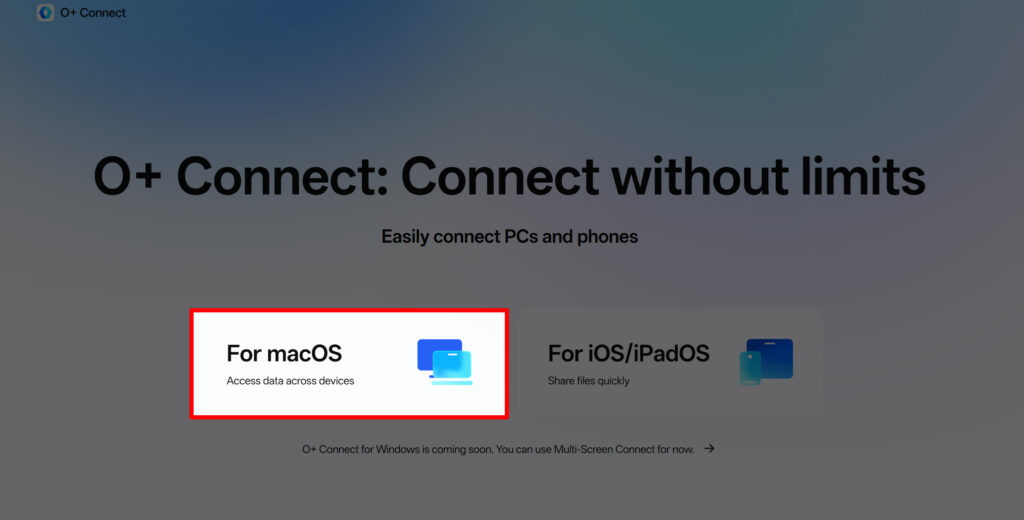
Bước 2: Truy cập tính năng Multi-Screen Connect trên OPPO Find N5
Trên điện thoại OPPO Find N5 của bạn, hãy thực hiện các thao tác sau:
- Mở ứng dụng Cài đặt (Settings)
- Cuộn xuống và tìm mục Kết nối và đồng bộ hóa (Connection and Synchronization)
- Nhấn vào tùy chọn Multi-Screen Connect
Đây là tính năng cho phép OPPO Find N5 kết nối và chia sẻ màn hình với các thiết bị khác như laptop, máy tính bảng.
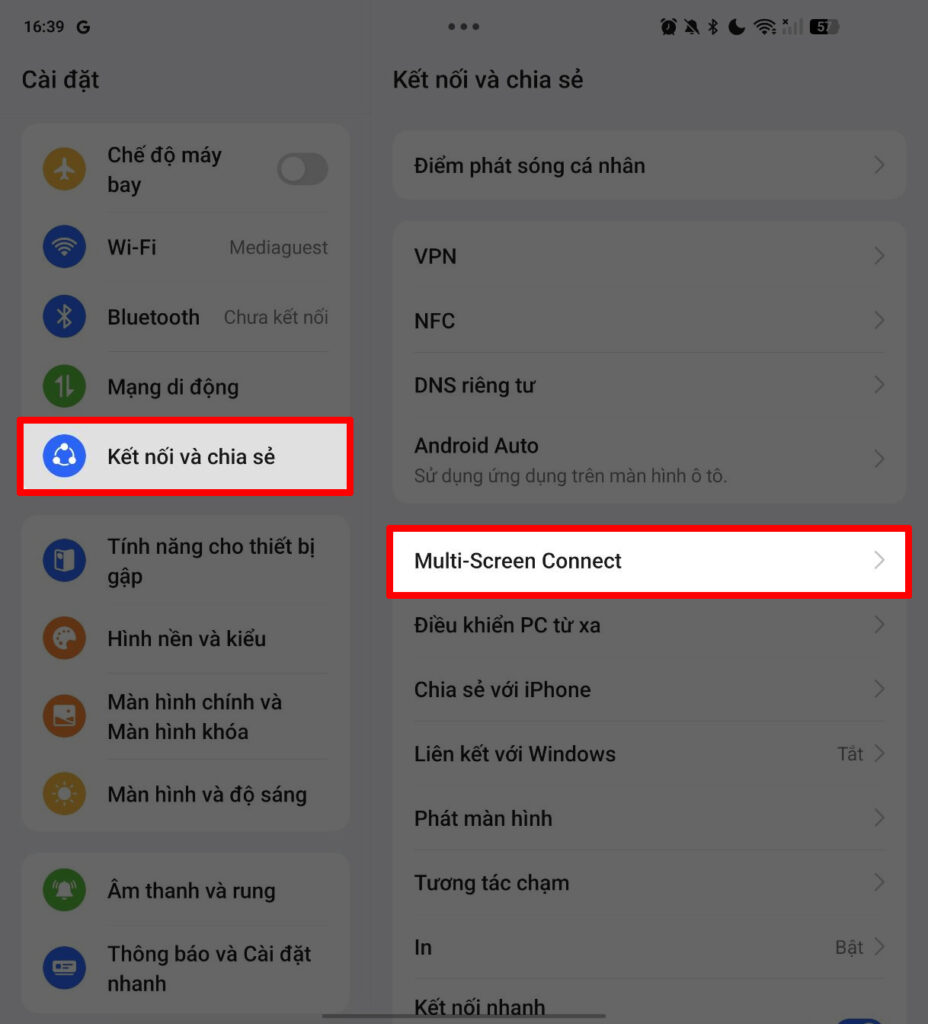
Bước 3: Thêm thiết bị mới trên OPPO Find N5
Trong giao diện Multi-Screen Connect, bạn sẽ thấy tùy chọn Thêm thiết bị mới (Add New Device). Nhấn vào đó để bắt đầu quá trình tìm kiếm thiết bị MacBook của bạn.
Lúc này, OPPO Find N5 sẽ quét tìm các thiết bị có thể kết nối trong phạm vi mạng Wi-Fi của bạn.

Bước 4: Chọn MacBook từ danh sách thiết bị
Sau khi quá trình quét hoàn tất, danh sách các thiết bị được tìm thấy sẽ hiển thị. Tìm và nhấn chọn tên MacBook của bạn để tiến hành ghép nối.
Lưu ý quan trọng: Đảm bảo cả OPPO Find N5 và MacBook đều đang kết nối cùng một mạng Wi-Fi để việc ghép nối diễn ra suôn sẻ và ổn định nhất.
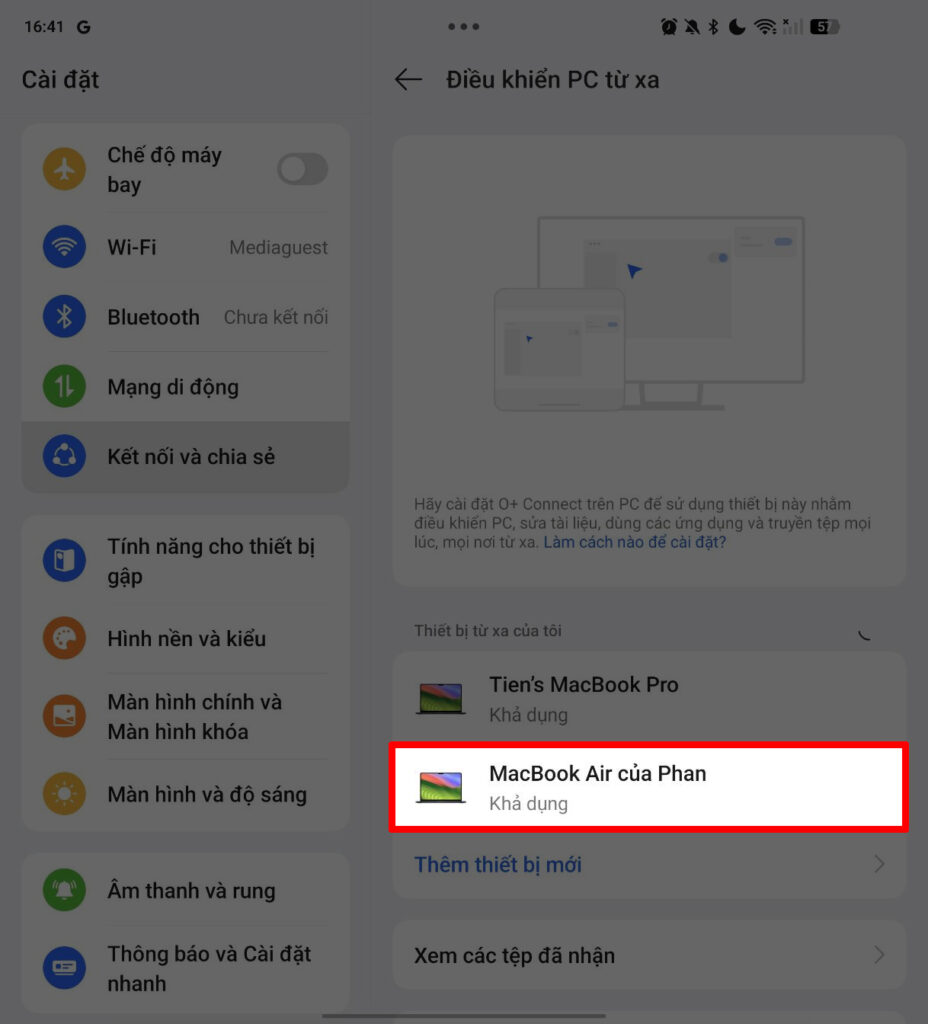
Bước 5: Hoàn tất quá trình kết nối và đồng bộ hóa
Khi bạn đã chọn MacBook, hệ thống sẽ tiến hành thiết lập kết nối. Quá trình này chỉ mất vài giây. Hãy kiên nhẫn chờ cho đến khi màn hình điện thoại OPPO Find N5 của bạn hiển thị trên MacBook.
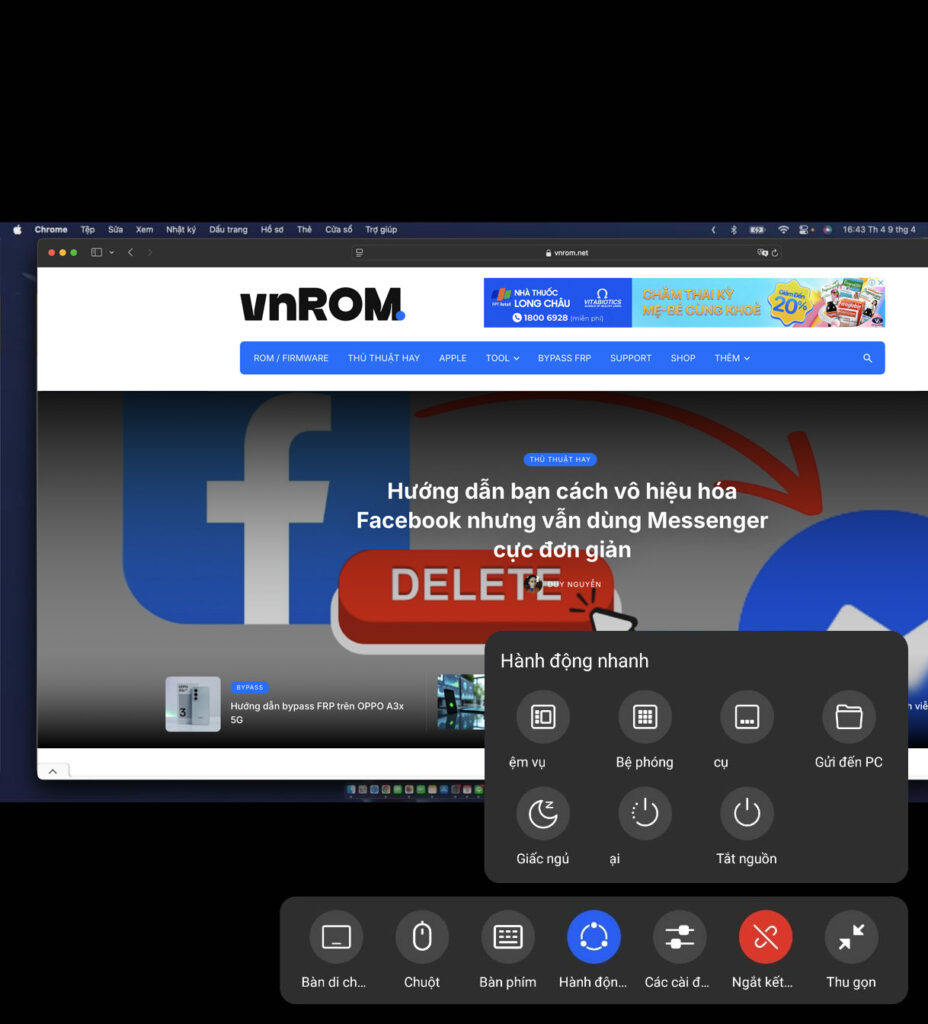
Sử dụng các tính năng sau khi kết nối thành công
Sau khi kết nối thành công, bạn có thể tận hưởng nhiều tính năng tiện lợi:
1. Điều khiển OPPO Find N5 từ MacBook
Bạn có thể thao tác trực tiếp với điện thoại ngay trên màn hình MacBook bằng chuột và bàn phím. Điều này giúp bạn:
- Soạn tin nhắn nhanh hơn với bàn phím máy tính
- Duyệt web, xem video trên điện thoại nhưng từ màn hình lớn
- Quản lý ứng dụng và file một cách thuận tiện
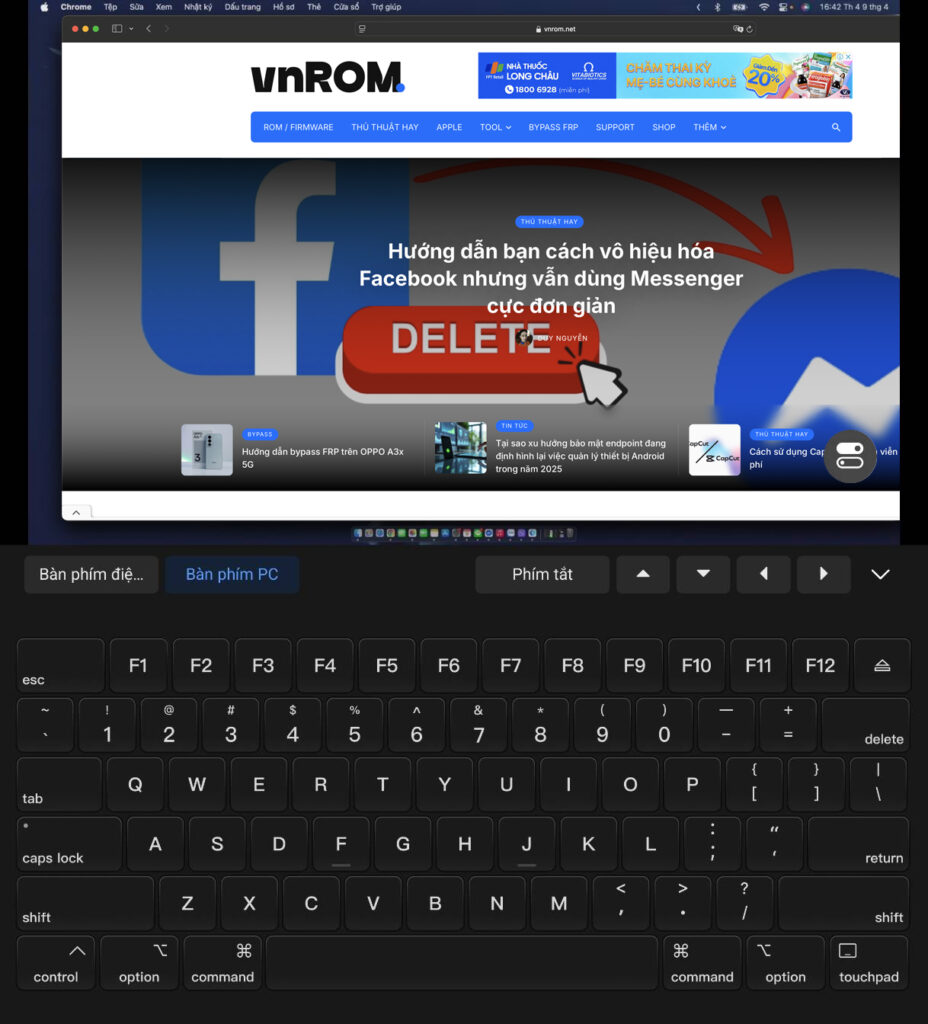
2. Bật tính năng điều khiển từ xa
Nếu muốn điều khiển MacBook từ OPPO Find N5, bạn có thể bật tính năng này bằng cách:
- Mở ứng dụng O+ Connect trên MacBook
- Tìm và bật tùy chọn Điều khiển từ xa (Remote Control)
Sau khi kích hoạt, bạn có thể sử dụng OPPO Find N5 như một bảng điều khiển từ xa cho MacBook, cực kỳ tiện lợi khi thuyết trình hoặc xem phim.
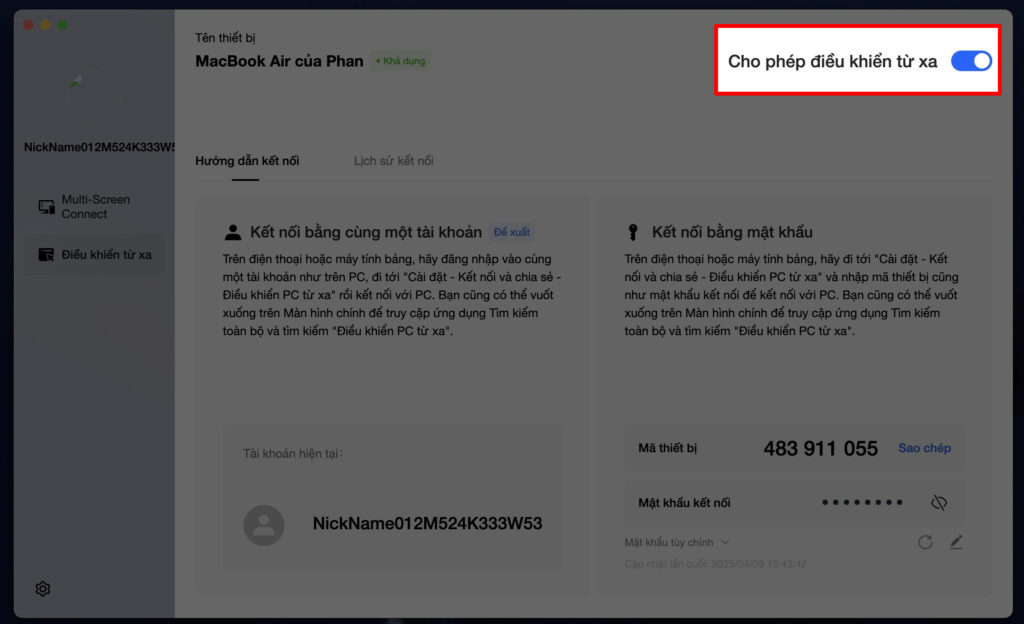
3. Chuyển file dễ dàng
Một trong những tính năng hữu ích nhất của kết nối này là khả năng chuyển file giữa hai thiết bị:
- Kéo và thả hình ảnh từ điện thoại vào MacBook
- Sao chép văn bản từ MacBook và dán vào ứng dụng trên OPPO Find N5
- Chuyển video, tài liệu và các file khác một cách nhanh chóng
Việc liên kết giữa OPPO Find N5 và MacBook không chỉ đơn giản mà còn mang lại rất nhiều tiện ích trong công việc và giải trí hàng ngày. Bạn có thể dễ dàng đồng bộ hóa dữ liệu, điều khiển từ xa và truyền tải file một cách nhanh chóng giữa hai thiết bị dù chúng chạy hai hệ điều hành khác nhau.
Nếu bạn thường xuyên sử dụng cả điện thoại và máy tính trong công việc, tính năng kết nối này chắc chắn sẽ giúp nâng cao hiệu suất và tạo ra trải nghiệm liền mạch giữa các thiết bị của bạn. Hãy thử ngay hôm nay để cảm nhận sự tiện lợi mà nó mang lại!
Bạn đã thử liên kết OPPO Find N5 với MacBook chưa? Hãy chia sẻ trải nghiệm của bạn trong phần bình luận bên dưới nhé!
Chia sẻ: Như Phượng